Rumah >masalah biasa >Windows 11 tidak menemui Gpedit.msc? Cuba pembaikan ini
Windows 11 tidak menemui Gpedit.msc? Cuba pembaikan ini
- 王林ke hadapan
- 2023-04-30 09:52:1816242semak imbas
Dalam Windows 11, terdapat ciri yang dipanggil Editor Dasar Kumpulan ( Gpedit.msc ) untuk melihat, mengkonfigurasi dan menukar konfigurasi Dasar Kumpulan.
Digunakan oleh pentadbir untuk melaksanakan perubahan dasar seluruh sistem yang menjejaskan semua pengguna pada rangkaian secara serentak.
Begitu juga, pengguna biasa boleh menggunakannya dengan cara yang sama untuk membuat tweak dan kemas kini yang tidak terkira banyaknya pada sistem komputer mereka. Kita semua mesti tahu bahawa Windows 11 datang dalam empat edisi berbeza: Pro, Home, Student dan Enterprise.
Sebahagian besar PC diprapasang dengan Windows 11 Home. Adalah penting untuk ambil perhatian bahawa Editor Dasar Kumpulan (Gpedit.msc) tidak disertakan dalam pemasangannya. Sebaliknya, GPE hanya tersedia dalam Windows Professional.
Dalam kes ini, jika anda mengikut arahan dalam artikel ini, anda boleh menggunakan Editor Dasar Kumpulan pada Windows 11 Home, yang akan mengajar anda beberapa penyelesaian. Tetapi pertama-tama, mari kita lihat apa yang dilakukan oleh GPResult. Ikuti!
Apakah yang dilakukan oleh GPResult?
Dasar Kumpulan ialah ciri terbina dalam semua versi sistem pengendalian Microsoft yang membolehkan pentadbir memantau dan mengawal operasi akaun pengguna dan akaun komputer.
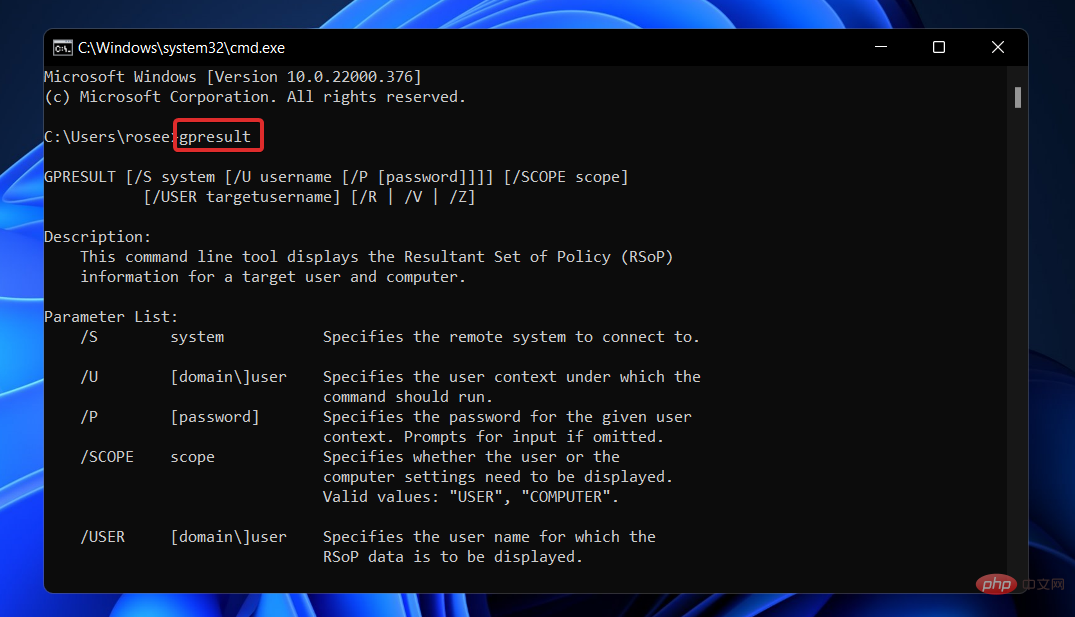
Ia menyokong pengurusan terpusat dan persediaan pelbagai sistem pengendalian dan ciri akaun dalam persekitaran Active Directory.
Objek Dasar Kumpulan ialah koleksi tetapan Dasar Kumpulan yang digunakan bersama. Ini boleh dianggap sebagai mekanisme keselamatan utama yang tersedia untuk akaun pengguna sistem pengendalian, digunakan untuk melindungi akaun pengguna dan mana-mana komputer yang disambungkan kepadanya.
GPResult ialah utiliti baris arahan yang memaparkan maklumat tentang maklumat Set Dasar (RsoP) Hasil untuk pengguna dan komputer. Ini bermakna laporan dijana menunjukkan objek Dasar Kumpulan yang telah digunakan pada pengguna dan komputer tertentu.
Apabila anda mengklik pada jujukan GPO, ia akan memberikan lebih banyak maklumat seperti kali terakhir Dasar Kumpulan digunakan, pengawal domain yang sedang dijalankan dan kumpulan keselamatan yang dimiliki oleh pengguna dan komputer.
Bagaimana untuk membetulkan Gpedit.msc tidak ditemui dalam Windows 11?
1. Gunakan fail kelompok untuk mendayakan Editor Dasar Kumpulan
- Tekan kekunci Windows + S untuk membuka bar carian , dan kemudian taip Notepad dan klik pada hasil yang paling relevan untuk menjalankannya.
- Taip atau tampal kod fail kelompok berikut, kemudian klik pada Fail di penjuru kiri sebelah atas dan pilih pilihan Simpan Sebagai:
<strong>@echo off<br>pushd "%~dp0"<br>dir /b %SystemRoot%servicingPackagesMicrosoft-Windows-GroupPolicy-ClientExtensions-Package~3*.mum >List.txt<br>dir /b %SystemRoot%servicingPackagesMicrosoft-Windows-GroupPolicy-ClientTools-Package~3*.mum >>List.txt<br>for /f %%i in ('findstr /i . List.txt 2^>nul') do dism /online /norestart /add-package:"%SystemRoot%servicingPackages%%i"<br>pause</strong>@echo off pushd "%~dp0" dir /b %SystemRoot%servicingPackagesMicrosoft-Windows-GroupPolicy-ClientExtensions-Package~3*.mum >List.txt
pushd "%~dp0" dir /b %SystemRoot%servicingPackagesMicrosoft-Windows-GroupPolicy-ClientExtensions-Package~3*.mum >List.txt - dir /b %SystemRoot%sroupPackysoftGWindows -ClientTools- Package~3*.mum >>List.txtfor /f %%i in ('findstr /i . List.txt 2^>nul') lakukan dism /online /norestart /add -pakej: "%SystemRoot%servicingPackages%%i"jeda
 Seterusnya, pilih pilihan
Seterusnya, pilih pilihan - Semua fail daripada jenis Simpan sebagai menu lungsur turun, dalam Masukkan Editor Dasar Kumpulan.bat
 ke dalam kotak teks Nama Fail dan pilih desktop untuk menyimpan fail di sana.
ke dalam kotak teks Nama Fail dan pilih desktop untuk menyimpan fail di sana.
Selepas itu, klik kanan pada fail kelompok Editor Dasar Kumpulan yang disimpan pada desktop anda dan pilih
Jalankan sebagai pentadbir.
-
Tetingkap gesaan arahan akan muncul. Tunggu sehingga ia berkata 100% sebelum meneruskan. Sila pastikan ini telah dilakukan dengan betul sebelum menutup tetingkap. 2 Dayakan Editor Dasar Kumpulan melalui Prompt Perintah Tekan kekunci
 Windows +
Windows + - S untuk membuka bar carian dan kemudian taip cmd dan klik kanan pada hasil yang paling relevan untuk menjalankannya sebagai pentadbir.
<strong>FOR %F IN ("%SystemRoot%servicingPackagesMicrosoft-Windows-GroupPolicy-ClientTools-Package~.mum") DO ( DISM /Online /NoRestart /Add-Package:"%F" )</strong>Sekarang taip atau tampal arahan berikut dan tekan
selepas setiap arahan: <strong>FOR %F IN ("%SystemRoot%servicingPackagesMicrosoft-Windows-GroupPolicy-ClientExtensions-Package~.mum") DO (<br>DISM /Online /NoRestart /Add-Package:"%F"</strong>)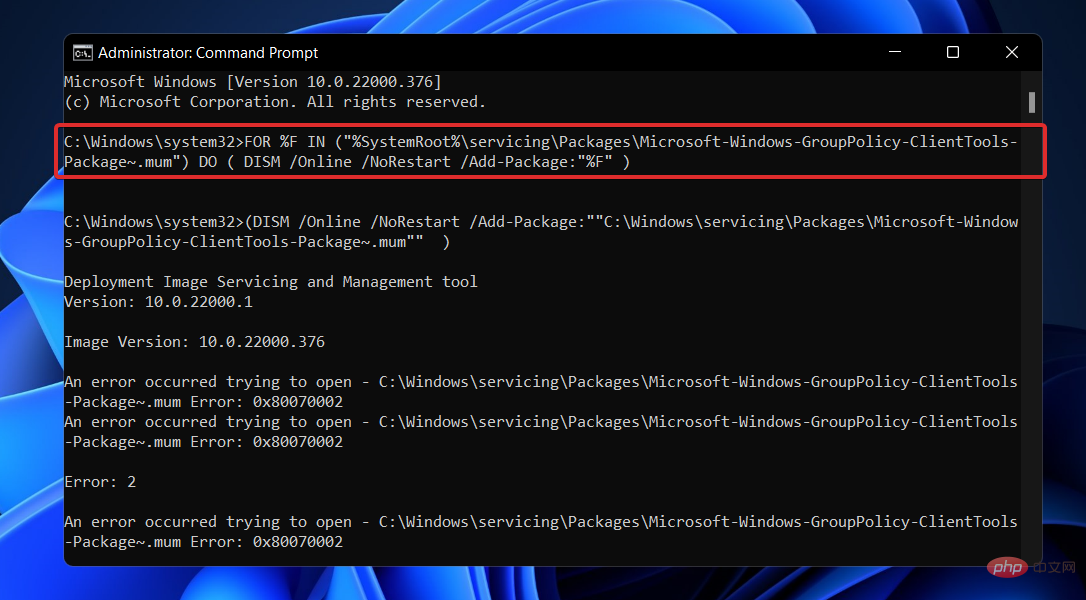
UNTUK %F IN ( " %SystemRoot%servicingPackagesMicrosoft-Windows-GroupPolicy-ClientTools-Package~.mum") LAKUKAN (DISM /Online /NoRestart /Add-Package:"%F" )
UNTUK %F IN ("%SystemRoot%servicingPackagesMicrosoft-Windows-GroupPolicy-ClientExtensions-Package~.mum") LAKUKAN (DISM /Online /NoRestart /Add-Package:"%F") Setelah proses selesai dan mencapai 100%, anda boleh menutup tetingkap command prompt dan cuba membuka Gpedit.msc sekali lagi. <h3>3. Kemas kini Windows</h3>
<ol>
<li>Tekan kekunci <kbd>Windows</kbd> + <kbd>I</kbd> untuk membuka apl Tetapan dan klik pada <strong>Windows di panel kiri Dikemas kini </strong>. <img src="/static/imghwm/default1.png" data-src="https://img.php.cn/upload/article/000/465/014/168281954275195.jpg" class="lazy" alt="Windows 11 找不到 Gpedit.msc?尝试这些修复">
</li>
<li> Jika anda mempunyai sebarang kemas kini baharu untuk dimuat turun, klik pada butang "Pasang Sekarang" dan tunggu sehingga proses selesai, jika tidak klik pada butang "Semak Kemas Kini". <strong></strong><img src="/static/imghwm/default1.png" data-src="https://img.php.cn/upload/article/000/465/014/168281954344458.jpg" class="lazy" alt="Windows 11 找不到 Gpedit.msc?尝试这些修复">
</li>Jika anda menjalankan versi Windows yang lebih lama, ini mungkin menjadi faktor penyumbang kepada ralat dan boleh dibetulkan dengan mengemas kini sistem pengendalian anda. Kemungkinan besar, pepijat akan diperbaiki dalam kemas kini perisian yang seterusnya. </ol>
<p>Perlukah saya menggunakan Objek Dasar Kumpulan? </p>
<h2>Objek Dasar Kumpulan (GPO) ialah satu set tetapan yang boleh dijana menggunakan Editor Dasar Kumpulan dalam Microsoft Management Console (MMC) untuk Windows. </h2>
<p><img src="/static/imghwm/default1.png" data-src="https://img.php.cn/upload/article/000/465/014/168281954367596.png" class="lazy" alt="Windows 11 找不到 Gpedit.msc?尝试这些修复">GPO boleh dikaitkan dengan satu atau berbilang bekas Direktori Aktif (seperti tapak, domain atau unit organisasi), bergantung pada konfigurasi. MMC membolehkan pengguna membina objek Dasar Kumpulan untuk menetapkan dasar berasaskan pendaftaran, pilihan keselamatan dan pemasangan program. </p>
<p>Jawapan pantas ialah anda harus menggunakannya. Dasar Kumpulan ialah alat yang berkuasa untuk memastikan data dan tetapan infrastruktur IT teras anda selamat. </p>
<p>Mungkin anda akan terkejut apabila mengetahui bahawa Windows tidak begitu selamat di luar kotak. Terdapat beberapa lubang keselamatan, kebanyakannya boleh ditutup dengan bantuan GPO. </p>
<p>Jika anda tidak menutup lubang keselamatan ini, anda akan terdedah kepada pelbagai risiko keselamatan. </p>
<p>Sebagai contoh, GPO boleh membantu anda melaksanakan dasar keistimewaan paling rendah untuk memastikan pengguna anda hanya mempunyai kebenaran yang mereka perlukan untuk melaksanakan tugas mereka. </p>Atas ialah kandungan terperinci Windows 11 tidak menemui Gpedit.msc? Cuba pembaikan ini. Untuk maklumat lanjut, sila ikut artikel berkaitan lain di laman web China PHP!


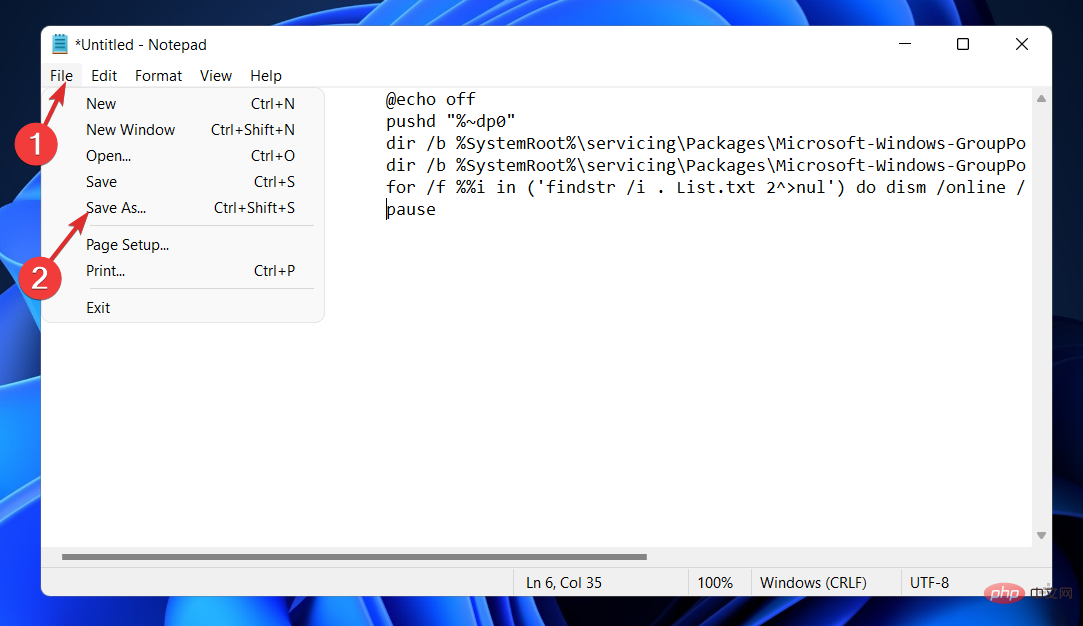 pushd "%~dp0"
pushd "%~dp0"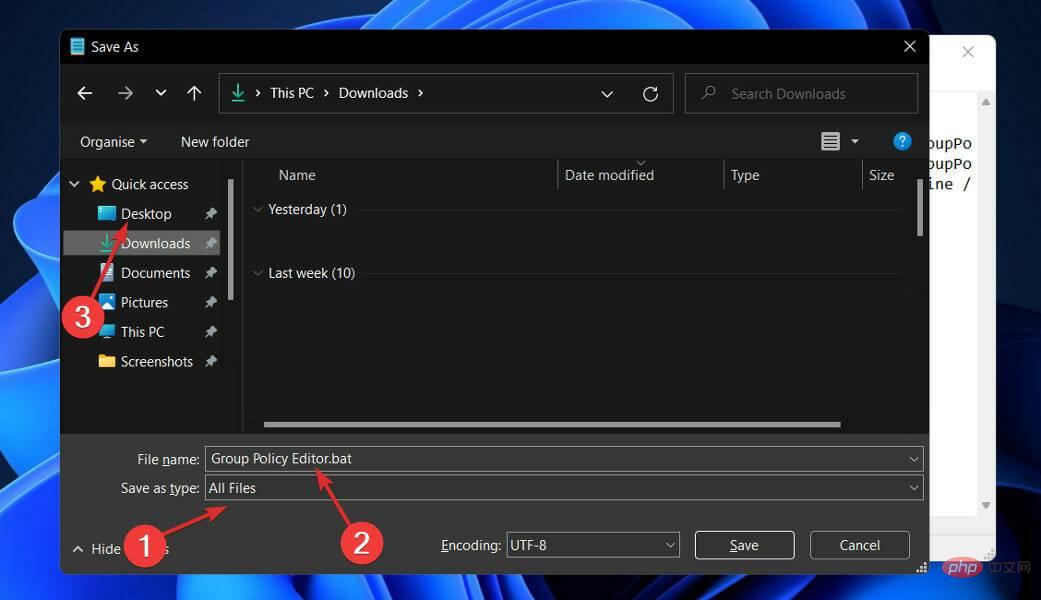
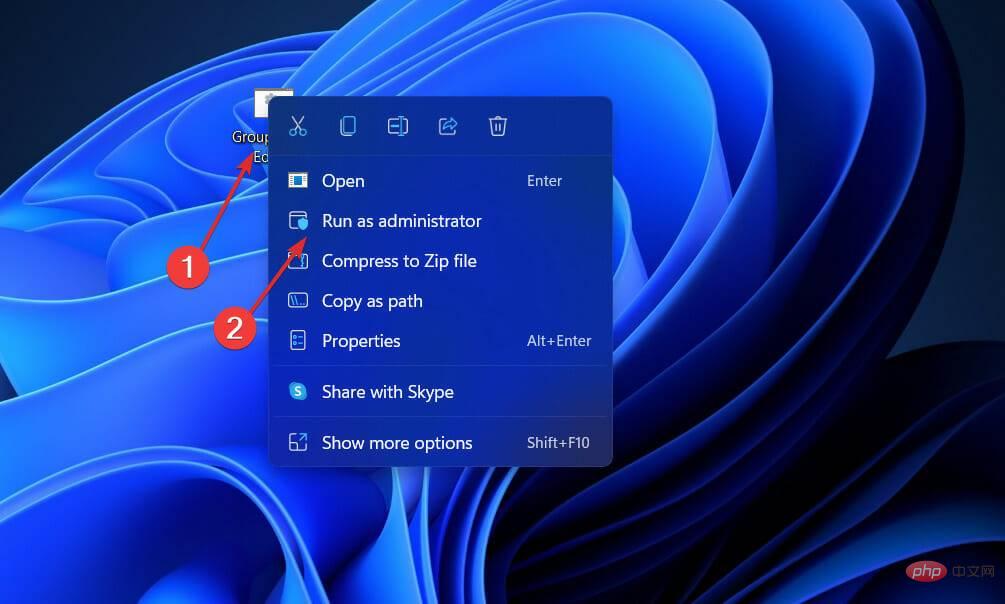 ke dalam kotak teks Nama Fail dan pilih desktop untuk menyimpan fail di sana.
ke dalam kotak teks Nama Fail dan pilih desktop untuk menyimpan fail di sana. 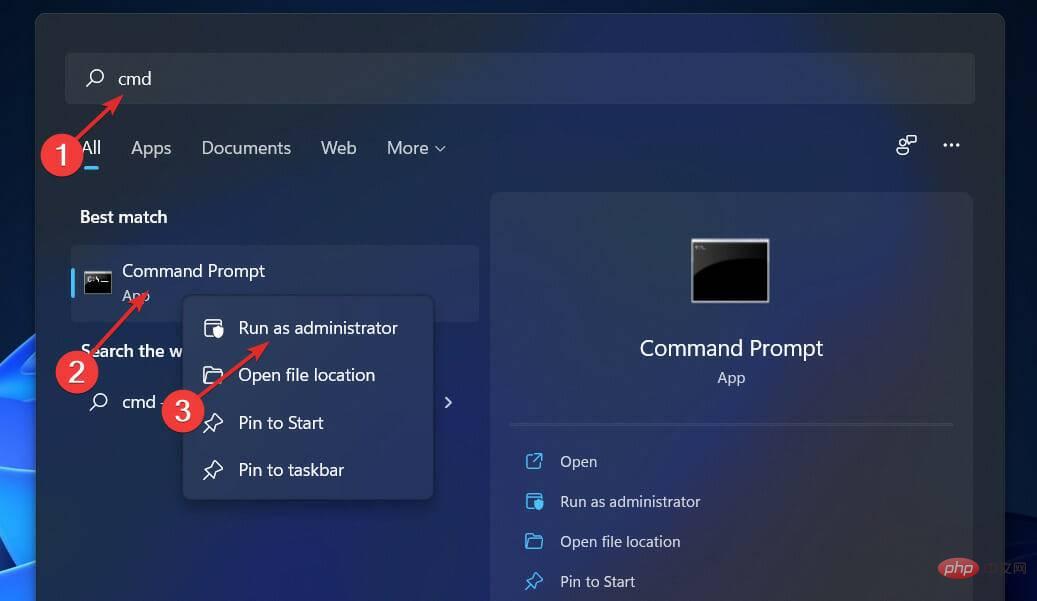 Windows
Windows